Facebook メッセンジャーで音楽を送信する方法

Facebook Messenger を使用すると、ユーザーは友人や家族と簡単にコミュニケーションをとることができます。さらに、ユーザーはビデオ、オーディオ、GIF、ファイル、および MP3 音楽を連絡先に送信できます。ただし、多くのユーザーは、Facebook Messenger で音楽を送信する方法を知らない可能性があります。 .したがって、Facebook Messenger を介して MP3 音楽を送信する方法がわからないユーザーの 1 人である場合は、以下のガイドに従ってください。
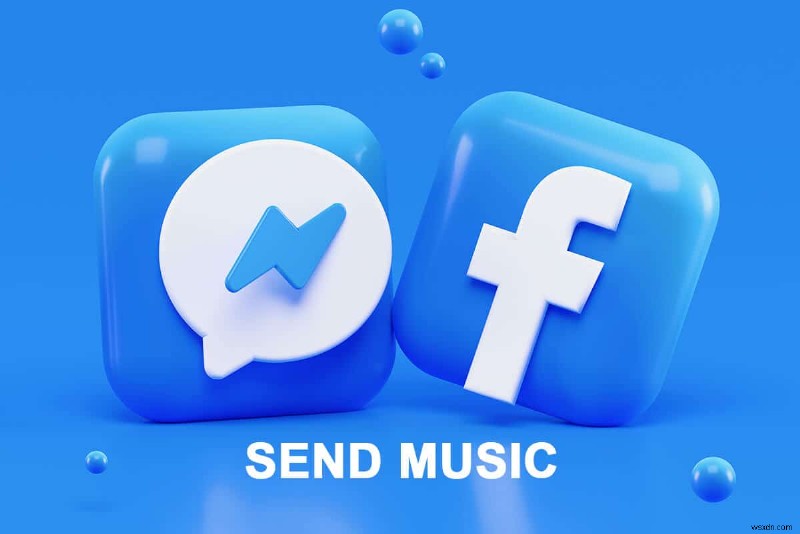
Facebook メッセンジャーで音楽を送信する 4 つの方法
Facebook Messenger を介して簡単に音楽を送信するために従うことができるすべての方法をリストしています:
方法 1:電話のメッセンジャー経由で MP3 音楽を送信する
電話で Facebook Messenger アプリを使用していて、MP3 音楽またはその他のオーディオ ファイルを Facebook Messenger 経由で連絡先に送信する場合は、次の手順に従います。
1. 最初のステップは、MP3 音楽ファイルを見つけることです お使いのデバイスで。見つかったら、ファイルを選択して [送信] をタップします または画面からオプションを共有します。

2. MP3 音楽を共有できるアプリのリストが表示されます .リストからメッセンジャーをタップします

3. 連絡先を選択します 友達リストから [送信] をタップします

4. 最後に、連絡先が MP3 音楽ファイルを受け取ります。
それでおしまい;あなたの連絡先はあなたの MP3 音楽ファイルを聞くことができます。興味深いことに、音声を再生して、曲の再生中にチャットを続けることもできます.
方法 2:PC の Messenger 経由で MP3 音楽を送信する
PC またはラップトップで Facebook Messenger を使用していて、Facebook Messenger で MP3 を送信する方法がわからない場合 、次の手順に従ってください:
1. ウェブ ブラウザを開く Facebookメッセンジャーに移動します。
2. 会話を開く MP3音楽ファイルを送信したい場所。
3. プラス アイコンをクリックします。 チャット ウィンドウの左下から をクリックして、その他の添付ファイル オプションにアクセスします。

4. ペーパー クリップ アタッチメント アイコンをクリックします。 コンピューターからMP3音楽ファイルを見つけます。事前に MP3 ファイルを準備して、システムでアクセスできるようにしておいてください。

5. MP3 音楽ファイルを選択します [開く] をクリックします。 .

6. 最後に、連絡先が MP3 音楽ファイルを受け取り、それを聞くことができるようになります。
方法 3:Facebook Messenger で音声を録音して送信する
Facebook Messenger アプリを使用すると、連絡先に簡単に送信できる音声メッセージを録音できます。入力したくない場合は、音声メッセージが便利です。わからない場合 Facebook Messenger で音声を送信する方法については、次の手順に従ってください。
1.Facebook メッセンジャーを開く
2. 音声録音を送信したいチャットをタップします。
3. マイク アイコンをタップします 、音声の録音が開始されます。

4.音声の録音後 、送信をタップできます アイコン。

ただし、オーディオを削除または再録音する場合は、ビン アイコンをタップできます。 チャット ウィンドウの左側にあります。
方法 4:Spotify 経由で Messenger に音楽を送信する
Spotify は、最も使用されている音楽プラットフォームの 1 つであり、音楽だけではありません。 Messenger アプリを使用して、ポッドキャスト、スタンドアップなどを Facebook の友達と共有できます。
1. Spotify を開きます アプリを開き、Messenger で共有したい曲に移動します。
2. 再生中の曲を選択します 縦に並んだ 3 つの点をタップします 画面の右上隅から。

3. 下にスクロールして [共有] をタップします .

4. アプリのリストが表示されます Spotify 経由で音楽を共有できます。ここで Facebook Messenger をタップする必要があります

5. 連絡先を選択し、[送信] をタップします 連絡先の名前の横にある連絡先は曲を受け取り、Spotify アプリを開いて聴くことができます。
それでおしまい;これで、Spotify の音楽プレイリストと新しく変更された写真を Facebook Messenger で友達と共有できるようになりました。
よくある質問 (FAQ)
Q1.メッセンジャーで曲を送信するにはどうすればよいですか?
メッセンジャーで曲を送信するには、多くのオプションがあります。曲やラップされたプレイリストを Spotify 経由で簡単に共有したり、デバイスから Facebook Messenger の連絡先にオーディオ ファイルを共有したりすることもできます。デバイスで曲を見つけて、[共有] をタップします。リストから Messenger アプリを選択し、曲を共有したい連絡先をタップします。
Q2. Facebook Messenger で音声ファイルを送信するにはどうすればよいですか?
メッセンジャーでオーディオ ファイルを送信するには、デバイスのファイル セクションに移動し、送信するオーディオ ファイルを見つけます。ファイルを選択して [共有] をタップし、ポップアップするアプリのリストから Messenger アプリを選択します。ただし、PC を使用して Messenger で曲を共有したい場合は、ブラウザで Facebook Messenger にアクセスし、曲を送信したいチャットを開くだけです。チャット ウィンドウの下部にあるプラス アイコンをクリックし、クリップの添付アイコンをクリックします。これで、システムから音声ファイルを選択して、連絡先に直接送信できます。
Q3.メッセンジャーで音声を共有できますか?
Facebook Messenger で音声を簡単に共有できます。音声を録音するには、マイク アイコンをタップして音声メッセージの録音を開始し、送信アイコンをタップします。オーディオを再録音するには、ビン アイコンをタップしてオーディオを削除します。
推奨:
- Facebook メッセンジャーで自分のブロックを解除する方法
- 歌詞や音楽を使って曲名を見つける
- Android 用ロードランナー メールの設定方法
- Netflix でスクリーンショットを撮る方法
このガイドがお役に立てば幸いです。 Facebook メッセンジャーの音楽を終了 . この記事に関してまだ質問がある場合は、コメント セクションで遠慮なく質問してください。
-
Facebook Messenger でグループ チャットを退出する方法
Facebook Messenger は、友人や家族と連絡を取り合うための優れたソーシャル メディア プラットフォームです。ストーリーを共有したり、Facebook プロフィールから誰とでもチャットしたりできます。さらに、AR フィルターを試して素晴らしい写真を撮ることもできます。 グループ チャット機能は、Facebook Messenger を使用するもう 1 つの利点です。家族、友人、職場の友人、同僚のためにさまざまなグループを作成できます。ただし、Messenger に関する厄介な事実は、Facebook の誰でも、たとえあなたの同意がなくても、あなたをグループに追加できるということ
-
Facebook Messenger で現在地を共有する方法
私たちのほとんどは、Messenger を使用して週末の計画を立てたり、写真やビデオを共有したりするために使用する人もいます。それは常に、仲間と集まるためのフル機能のユーティリティの 1 つでした。 Facebook を使用すると、友人や愛する人が移動中にリアルタイムの位置を追跡できるようになります。現在地を共有することで、家に帰る途中で安心できる人もいます。 Facebook Inc は月曜日に Messenger アプリに機能を追加し、ユーザーが非公開のダイレクト メッセージまたはグループ メッセージ内で最大 1 時間、連続して自分の位置を共有できるようにしました。受信者は、あなたが車で到
